win7系统无法连接上无线网络要如何办?|处理win7系统无法连接无线网的办法
win7系统无法连接上无线网络要如何办?|处理win7系统无法连接无线网的办法?
连接上网的办法有两种,无线和有线,许多时候,为了方便,大家都会选择无线连接,有时候你们在使用电脑的时候,会发现win7连接不上无线网络了,遇到这样的问题时,要如何办呢?其实win7连接不上无限网络的原因有多种可能,现在主编就来教大家,win7连接不上无限网络的处理办法。
1、检测右下角如果是红叉状态,可能是系统wLAn被关上,请打开即可还原正常,如下图所示,第一张图是关上状态,第二张图是开启状态。
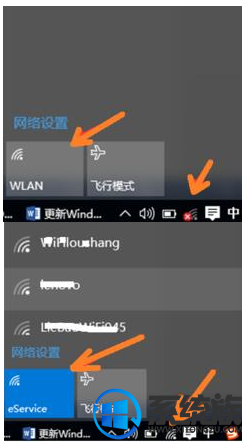
2、如果故障依旧,可以在开始运行输入以下命令来重置ip。
打开运行输入:cmd
在命令窗口中输入:ipconfig /flushdns 注:清 空dns缓存
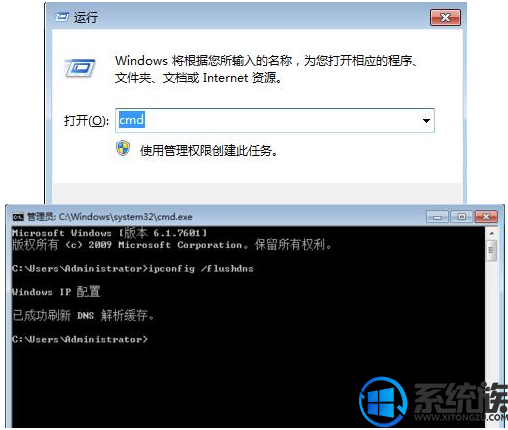
3、在命令窗口继续输入:netsh winsock reset catalog 注:重置winsock 目录。
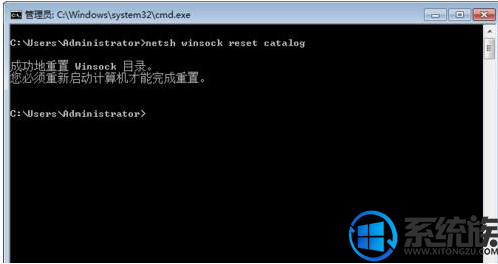
4、接下来输入:netsh int ip reset 注:重设ip
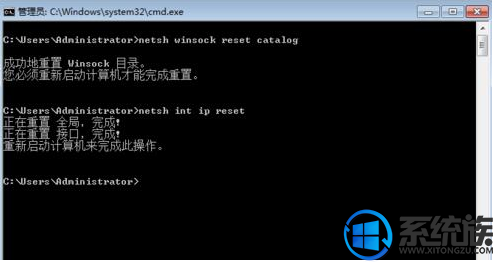
5、经过上述步骤,基本上可以排除配置上的问题,怎么问题依然没有处理,请先确认以下几步步骤:
a)您是否正确安装了无线网卡的驱动程序,可以从设备管理器中看出。否则请从绿色下载正确的驱动程序来安装。
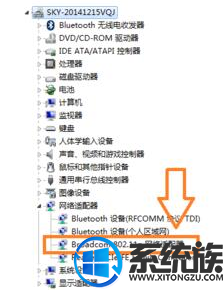
b)在些品牌台式机电脑上,会设有无线开关,请打开。

c)有些品牌台式机电脑设有软件开关,如 fn+(x)才能开启无线,还可能需要安装电源管理程序才生效。

6、所有上述步骤操作依然不能处理的话,请送维修站吧!
上述内容便是win7连接不上无限网络的处理办法,有用户遇到同样的问题,可以参照上要这办法来处理,但愿今天的共享能给大家带来协助。
相关系统下载
-
雨林木风WinXP 经典装机版 2020.06
更新日期:2020-06-02雨林木风WinXP 经典装机版 2020.06兼容电脑的万能驱动助理,可以智能判断硬件类型并安装最兼容的驱动,采用全新技术,装机部署仅需5-7分钟.....
系统等级:立即下载 > -
系统之家 Win10 x64企业版 v2019.03
更新日期:2019-04-05系统采用官方Win10 1803专业版优化制作,保留edge、应用商店、小娜等应用程序,安装VC++和DX9运行库,驱动方面使用最新驱动,增强系统驱.....
系统等级:立即下载 > -
番茄花园 Ghost Win10 64位 纯净版 v2019.08
更新日期:2019-07-18一、番茄花园win10 64位纯净版系统简介: 番茄花园 ghost win10 64位 纯净版 2019.08版本使用MSDN Windows10 64位旗舰版为源盘制作,离线.....
系统等级:立即下载 > -
番茄花园Win7 64位 精心装机版 2020.06
更新日期:2020-05-09番茄花园Win7 64位 精心装机版 2020.06安装系统可选择DOS模式或WinPE模式安装,避免有些硬件下DOS无法安装系统,系统经过优化,启动服务经.....
系统等级:立即下载 >









